3 راه آسان برای پخش موسیقی در Xbox One هنگام بازی
آیا می خواهید هنگام بازی در Xbox One در پس زمینه موسیقی پخش کنید؟ حتی اگر بسیاری از بازی های ویدئویی دارای موسیقی متن های عالی همراه با گیم پلی هستند ، بسیاری از بازیکنان هنوز گوش دادن به موسیقی خود را ترجیح می دهند. آیا شما یکی از آنها هستید؟
اگر آهنگ های بسیار خوبی در برنامه Apple Music جمع آوری کرده اید ، ممکن است دوست داشته باشید هنگام پخش Xbox One ، آنها را با Xbox One همگام سازی کرده و در پس زمینه پخش کنید. آیا دقیقاً مانند Spotify و Pandora برنامه ای Apple Music برای Xbox One وجود دارد؟ نحوه پخش Apple Music در Xbox One?
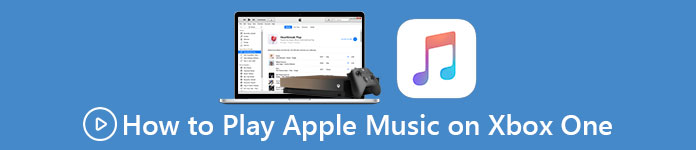
به راحتی می توان فهمید که ، هیچ برنامه خاصی از Apple Music از Xbox One وجود ندارد. اما برخی دیگر از برنامه های موسیقی ارائه شده در آنجا به شما امکان می دهد موسیقی پس زمینه را در این کنسول بازی مایکروسافت پخش کنید. این پست 3 راه برای به اشتراک گذاشتن دارد از Xbox one موسیقی پخش کنید.
قسمت 1. نحوه پخش موسیقی در Xbox One
همانطور که در بالا ذکر شد ، فروشگاه ایکس باکس وان بسیاری از برنامه های موسیقی را برای استفاده از موسیقی در پس زمینه هنگام بازی از جمله Spotify ، Pandora ، SoundCloud ، iHeartRadio ، MyTube ، Groove Music و غیره در اختیار کاربران قرار می دهد. در اینجا ، در این بخش ، Spotify معروف را به عنوان مثال در نظر می گیریم تا نحوه پخش موسیقی در Xbox One را به شما نشان دهیم.
مرحله 1 اول ، شما باید به فروشگاه مایکروسافت، فروشگاه Xbox One. وقتی نماد فروشگاه را برجسته می کنید ، فشار دهید آ در کنترلر Xbox One خود برای باز کردن آن.
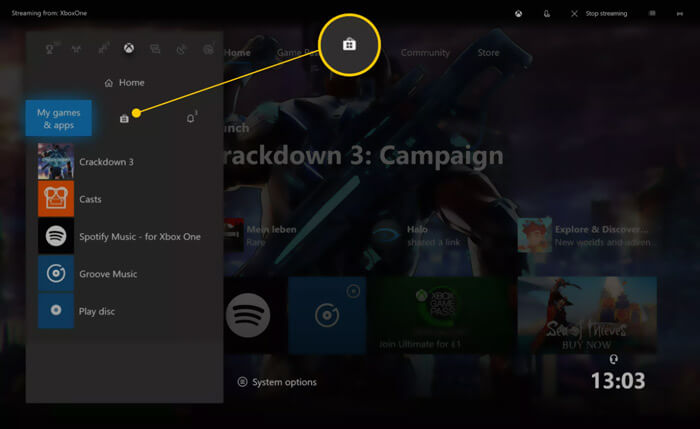
گام 2. حرکت به نوار جستجو و نام برنامه موسیقی را با صفحه کلید روی صفحه تایپ کنید. در اینجا می توانید تایپ کنید Spotify برای یافتن آن. آن را از نتایج جستجو در زیر انتخاب کنید و A. را فشار دهید گرفتن برای نصب برنامه Spotify در Xbox One خود را فشار دهید.
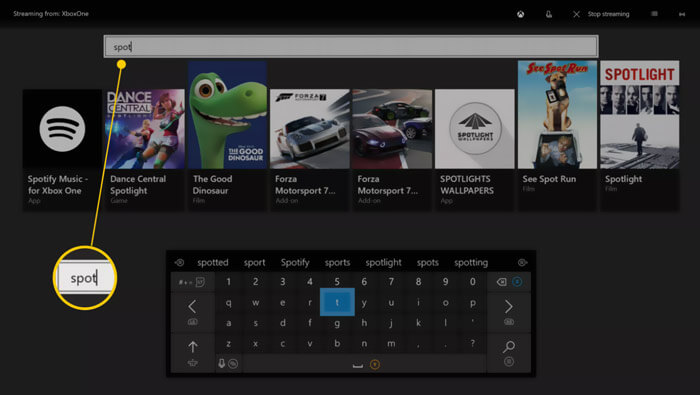
مرحله 3 بازگشت به بازی ها و برنامه های من و انتخاب کنید همه را ببین. به پایین بروید برنامه ها در پنجره سمت چپ و سپس برنامه Spotify را که به تازگی نصب کرده اید ، پیدا کنید.
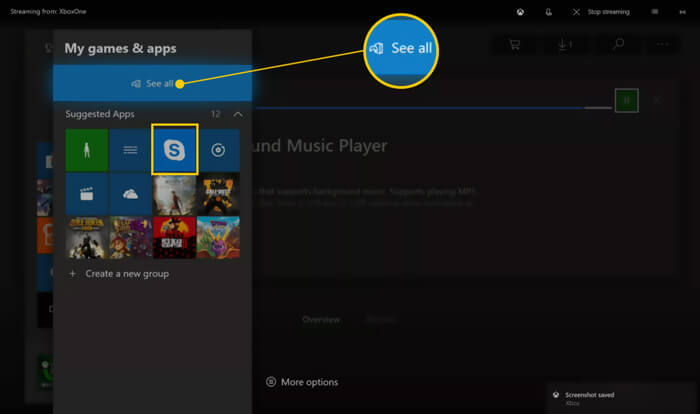
مرحله 4 این برنامه موسیقی را برای Xbox One باز کنید و آهنگ ها یا لیست پخش مورد نظر برای پخش هنگام بازی ویدیویی را جستجو کنید. کلیک کنید بر روی بازی دکمه برای پخش آن.
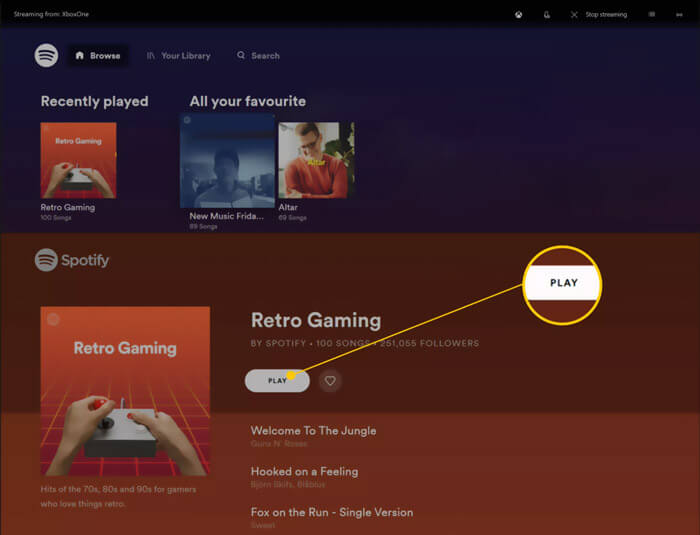
اکنون می توانید هنگام بازی در Xbox One از موسیقی لذت ببرید. توجه داشته باشید که هنگام پخش بازی ویدیویی ، همه برنامه های موسیقی مجاز به پخش نیستند. Spotify و Pandora می توانند به طور معمول کار کنند.
قسمت 2. نحوه پخش موسیقی در Xbox One از طریق تلفن
این یک تقاضای بزرگ است که بسیاری از گیمرها دوست دارند از طریق تلفن روی Xbox One موسیقی پخش کنند. اگر می خواهید آهنگ هایی از Apple Music پخش کنید ، می توانید به سرویس دهنده هوا. به شما امکان می دهد موسیقی را از طریق تلفن خود در Xbox One پخش کنید. این برنامه را می توانید به طور مستقیم از فروشگاه Xbox One در بارگیری کنید $20.
مرحله 1 به فروشگاه Xbox One بروید و مورد را جستجو کنید AirServer نسخه Xbox. برای نصب می توانید از روش مشابه استفاده کنید. AirServer یک دوره آزمایشی رایگان را ارائه می دهد. قبل از خرید می توانید برخی از ویژگی های اساسی را امتحان کنید.
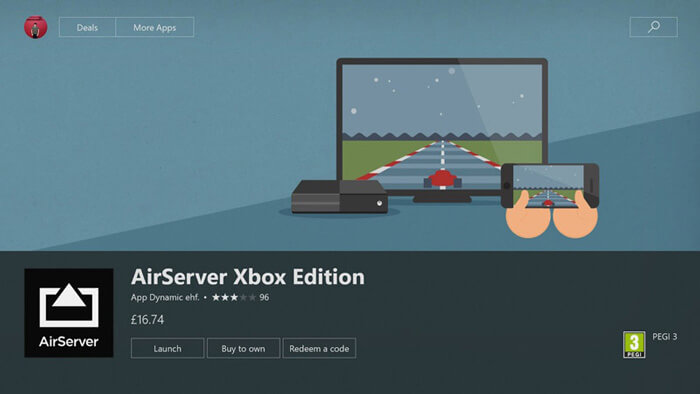
گام 2. به App Store بروید و برنامه را نصب کنید AirServer Connect برنامه در iPhone شما. سپس AirServer را در Xbox One باز کرده و فشار دهید آ برای نمایش یک صفحه نمایش کد QR.
مرحله 3 شما باید از کد QR را اسکن کنید از ویژگی های آن است. شما باید به دوربین اجازه دسترسی دهید.
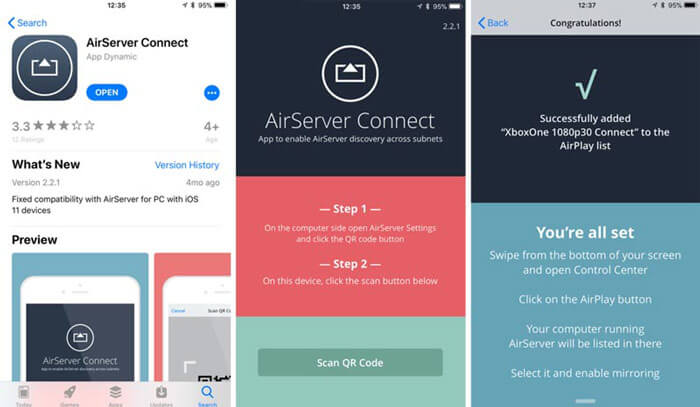
مرحله 4 بعد از تمام این عملیات ، می توانید باز کنید Apple Music برنامه و سپس آهنگ مورد علاقه خود را پخش کنید. برخیز مرکز کنترل را بر روی iPhone خود ضربه بزنید و روی آن ضربه بزنید پخش آنلاین آیکون. انتخاب کنید ایکس باکس وان از لیست دستگاه اکنون Apple Music می تواند در پس زمینه Xbox One پخش شود. با استفاده از این روش ، شما همچنین می توانید موسیقی های دیگر را از طریق تلفن در Xbox One پخش کنید.
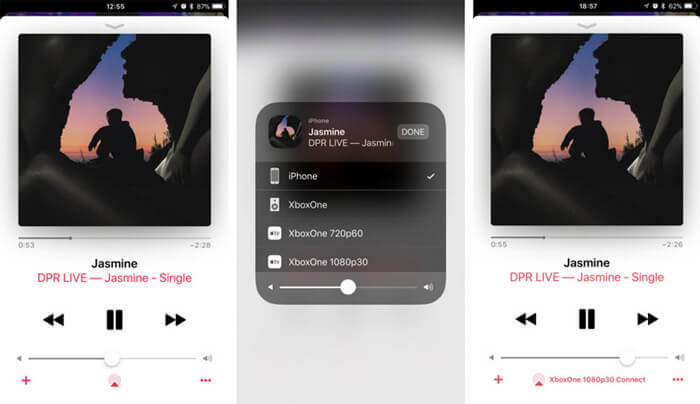
قسمت 3. نحوه پخش موسیقی در Xbox One از طریق درایو USB
Xbox One از پخش پرونده های رسانه ای از درایو قابل جابجایی USB 1.0 ، 2.0 یا 3.0 پشتیبانی می کند. بسیاری از قالب های صوتی معروف مانند MP3 ، AAC ، WAV ، WMA ، صدای 3GP ، ADTS و موارد دیگر را می توان توسط Xbox پشتیبانی کرد. می توانید آهنگ ها را بارگیری کرده و سپس آنها را از طریق درایو USB در Xbox One پخش کنید.
زیرا آهنگ های Apple Music توسط DRM محافظت می شود. بنابراین ، شما باید موسیقی را برای Xbox One به MP3 تبدیل کنید. در اینجا ما یک ابزار رایگان تبدیل صدا را پیشنهاد می کنیم ، مبدل صوتی آنلاین رایگان برای کمک به شما در تبدیل موسیقی به Xbox One. این قابلیت تبدیل فایل صوتی بدون افت کیفیت را دارد.
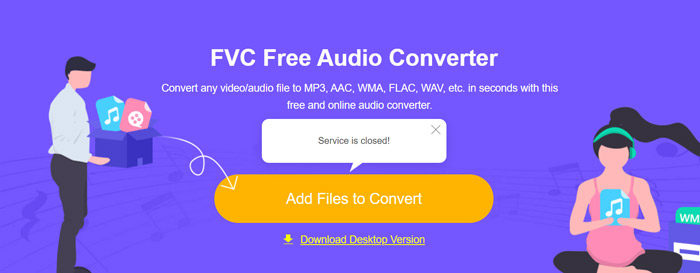
در مرورگر خود به این مبدل موسیقی رایگان به Xbox One بروید. با هر مرورگر وب متداول از جمله Chrome ، IE ، Firefox و Safari سازگار است. کلیک کنید بر روی برای تبدیل پرونده را اضافه کنید دکمه برای نصب یک فایل پرتاب کوچک برای تبدیل موسیقی. سپس می توانید آهنگ های خود را به آن اضافه کرده و تبدیل را با سهولت انجام دهید.
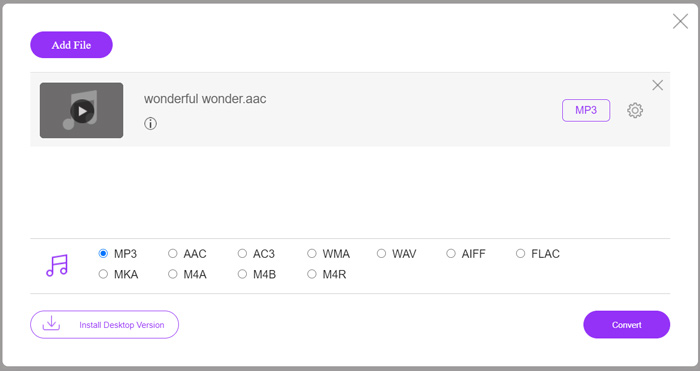
پس از تبدیل صدا ، می توانید این آهنگ ها را با درایو USB به Xbox One متصل کنید. Music Player را در Xbox One باز کنید ، هنگام بازی در پس زمینه موسیقی را پیدا کرده و سپس آن را پخش کنید.
قسمت 4. سQالات متداول نحوه پخش موسیقی در Xbox One
سوال 1. آیا می توانید از AirPods در Xbox One استفاده کنید؟
نه. شما نمی توانید Apple AirPods خود را با کنسول Xbox One جفت کنید. علاوه بر این ، اتصال AirPods به جک هدفون کنترل کننده Xbox نیز غیرممکن است.
سوال 2. آیا Xbox One دارای بلوتوث است؟
نه. Xbox One مایکروسافت فاقد پشتیبانی بلوتوث است. این یک روش داخلی برای جفت کردن هر دستگاه بلوتوث با کنسول بازی ارائه نمی دهد.
سوال 3. چگونه مهمانی Xbox One را شروع کنیم؟
با دعوت از دوستان خود از Friends hub به راحتی می توانید یک مهمانی Xbox One را شروع کنید. دوستی را که می خواهید دعوت کنید انتخاب کنید ، ارسال را انتخاب کنید و سپس دعوت حزب را انتخاب کنید. همچنین ، می توانید دوست خود را در کارت گیمر او انتخاب کنید ، برای پیوستن به پایین پیمایش کنید و سپس مهمانی را انتخاب کنید.
نتیجه
چگونه هنگام بازی در Xbox One موسیقی پخش کنیم؟ پس از خواندن این پست ، می توانید 3 روش مفید برای پخش هر موسیقی از جمله آهنگ های Apple Music در پس زمینه در کنسول بازی Xbox One خود پیدا کنید.



 Video Converter Ultimate
Video Converter Ultimate ضبط صفحه
ضبط صفحه



